Використання вбудованих функцій у табличному Libreoffice Calc
Розділ 4. ТАБЛИЧНИЙ ПРОЦЕСОР
LibreOfficeCalc
4.5. Використання вбудованих функцій у табличному Libreoffice Calc
Запитання для повторення вивченого
1. Формула CALC – це вираз, який задає операції над даними в клітинках електронної таблиці та порядок їх виконання. Починається формула зі знака = і може містити числа, тексти, посилання на клітинки та діапазони клітинок, знаки математичних дій (оператори), дужки та імена функцій.
Уведення формул аналогічне до введення текстів. Під час уведення формул потрібно дотримуватись наступних правил:
–
+ – додавання;
– – віднімання;
* – множення;
/ – ділення;
^ – піднесення до степеня;
% – знаходження відсотків;
– У формулах не можна пропускати оператор множення, як іноді записують в зошити з математики;
– Пріоритет операцій збігається з порядком виконання операцій, прийнятим у математиці, за окремими винятками;
– Операція знаходження протилежного числа має вищий пріоритет, ніж операція піднесення до степеня.
– Для обчислення відсотків від числа потрібно виконати множення числа
– Для змінення порядку виконання дій використовують круглі дужки;
– Формулу потрібно записувати у вигляді рядка символів (так званий лінійний запис виразу);
2. Функція – це певне “правило”, яке надає унікальне вихідне значення кожному вхідному значенню.
3. Якщо у формулі містяться адреси клітинок, то під час копіювання у формулі відбувається автоматична зміна адреси клітинок – модифікація формули. Модифікація відбувається під час копіювання формул за таким правилом: номери стовпців (рядків) в адресах клітинок змінюються на різницю номерів кінцевого і початкового стовпців (рядків), Під час переміщення формули не модифікуються.
Дайте відповіді на питання
1. LibreOffice Calc має вбудовану бібліотеку функцій, до якої входить більше ніж триста різноманітних функцій. Для зручності їх розподілено за категоріями: математичні, статистичні, текстові, логічні, фінансові та ін.
2. Функція в LibreOffice Calc має такі параметри: ім’я, аргументи і результат.
3. Аргументами функції можуть бути числа, текст, посилання на клітинки та діапазони, вирази та функції.
4. Під час запису функції у формулі спочатку вказується її ім’я, а потім у дужках список аргументів через крапку з комою.
5. Встановити функцію у формулу можна так:
1. Вибрати кнопку Помічник функцій  у Рядку вводу;
у Рядку вводу;
2. Вибрати у вікні Помічник функцій вкладку Функції, у списку Категорія потрібну категорію функцію, наприклад Математичні;
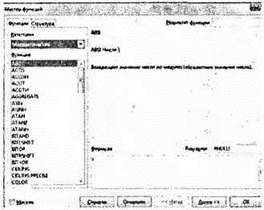
3. Вибрати у списку потрібну функцію, наприклад SUM;
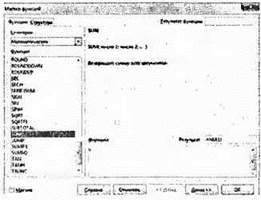
4. Вибрати кнопку Далі;
5. Увести у вікні Помічник з функцій в полях число1, число2 аргументи функції, наприклад В3:В13;
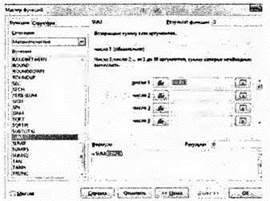
6. Вибрати кнопку Гаразд.
6. Функції в табличному процесорі Calc
Категорія | Функція та її призначення |
Математичні | SUM(число1; число2;…) Обчислює суму вказаних чисел |
Статистичні | AVERAGE(число1; число2;…) Обчислює середнє арифметичне вказаних чисел |
МАХ(число1; число2;…) Визначає максимальне із вказаних чисел | |
МIN(число1; число2;…) Визначає мінімальне із вказаних чисел |
7. Для введення функції SUM є більш зручний і швидкий спосіб:
1. Розмістити табличний курсор у клітинку, де повинен міститися результат обчислення суми;
2. Вибрати в рядку вводу кнопку Сума ∑. Автоматично в клітинку вставляється знак =, ім’я функції та пар круглих дужок;
3. У вести потрібні аргументи функції в середину дужок (посилання на клітинки чи діапазон).
Аргументи можна ввести вручну з клавіатури або виділити потрібні клітинки чи їх діапазони вказівником миші. Якщо аргументів кілька, то їх потрібно відокремити символом ; (крапка з комою).
4. Натиснути Enter.
8. Використання функцій дає змогу спростити запис формул. Крім того, багато обчислень в LibreOffice Calc взагалі не можна виконати без використання функцій.
Виконайте завдання
1. Для обчислень виконайте наступний алгоритм:
1. Встановіть курсор в клітинку С30;
2. Натисніть на кнопку Помічник функцій  ;
;
3. В списку категорій оберіть категорію Математичні та необхідну для обчислення суми функцію SUM;
4. В вікні, що з’явилось введіть аргументи для обчислень. В нашому випадку це діапазон клітинок стовпця С з кількістю дівчат – С3:С29;
5. Натисніть кнопку ОК;
6. Після обчислення першої формули ми скопіюємо її в дві сусідні клітинки з допомогою маркера автозаповнення.
2. Для обчислень виконайте наступний алгоритм:
1. Встановіть курсор в клітинку В12;
2. Натисніть на кнопку Помічник функцій  ;
;
3. В списку категорій оберіть категорію Статистичні та необхідну для обчислення середнього арифметичного функцію AVERAGE;
4. Натисніть кнопку Далі;
5. В вікні, що з’явилось введіть аргументи для обчислень. В нашому випадку це діапазон клітинок стовпця В з оцінками першого учня – В3:В11;
6. Натисніть кнопку ОК;
7. Після обчислення першої формули ми скопіюємо її в дві сусідні клітинки С11 и D11 з допомогою маркера автозаповнення.
3. Для обчислень виконайте наступний алгоритм:
1. Встановіть курсор в клітинку В10;
2. Натисніть на кнопку Помічник функцій  ;
;
3. В списку категорій оберіть категорію Математичні та необхідну для обчислення суми функцію SUM;
4. Натисніть кнопку Далі
5. В вікні, що з’явилось введіть аргументи для обчислень. В нашому випадку це діапазон клітинок стовпця В з балами шахматиста Травневого – B3:G3;
6. Натисніть кнопку OK;
7. Після обчислення першої формули ми скопіюємо її в дві сусідні клітинки з допомогою маркера автозаповнення;
8. Аналогічно в клітинку B11 вводимо функцію MIN з категорії Статистичні та копіюємо цю формулу в дві сусідні клітинки з допомогою маркера автозаповнення;
9. В клітинку В12 вводимо функцію МАХ з категорії Статистичні цю формулу в дві сусідні клітинки з допомогою маркера автозаповнення;
4. Для обчислення кількості опадів за кожну декаду січня та за весь місяць використовуйте функцію SUM з категорії Математичні функції;
Для обчислення мінімальної кількості щоденних опадів використовуйте функцію MIN з категорії Статистичні функції;
Для обчислення середньоденної кількості опадів протягом місяця використовуйте функцію AVERAGE з категорії Статистичні функції.
Для установки числового формату з двома десятковими розрядами виконайте наступний алгоритм:
1. Виділіть клітинку з середньою кіль кількістю опадів;
2. На панелі Форматування  натисніть кнопку Збільшити розрядність
натисніть кнопку Збільшити розрядність 
3. Або скористайтеся вкладкою Числа вікна Формат комірок та в полі Дрібна частина введіть стільки знаків, скільки вам потрібно;
4. Натисніть кнопку Ок.
5. Використовуйте алгоритм з завдання № 4.
6. Використовуйте функції AVERAGE, MIN, МАХ.
7. 30
9. =MAKC(B2:D2)
